„Ich rüste gerade auf ein neues MacBook Pro auf. Wie lösche ich alles vom alten Mac-Computer, bevor ich ihn verkaufe?“ Es gibt viele Gründe, warum Sie persönliche Dateien und Daten auf einem Apple-Computer oder Laptop löschen müssen. Glücklicherweise ist es nicht sehr schwierig, auf einem Mac alles löschen Maschine. Diese Anleitung erklärt alle Schritte. Darüber hinaus können Sie weitere Methoden kennenlernen, um persönliche Dateien auf dem Mac sicher und vollständig zu entfernen.
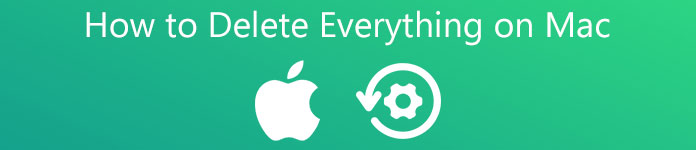 So löschen Sie alles auf dem Mac
So löschen Sie alles auf dem Mac- Teil 1: Wie man alles auf dem Mac manuell löscht
- Teil 2: Der einfachste Weg, alles auf dem Mac dauerhaft zu löschen
- Teil 3: Häufig gestellte Fragen zum Löschen von allem auf dem Mac
Teil 1: Wie man alles auf dem Mac manuell löscht
Bevor Sie alles auf Ihrem Mac entfernen, sollten Sie Ihren Computer besser im Cloud-Speicher oder auf einem externen Laufwerk sichern. Das ist der Ausgangspunkt jeder Aktion. Außerdem umfasst das Verfahren mehrere Phasen, die wir im Folgenden erläutern.
Stufe 1: Konten abmelden
Um alles zu löschen, was auf dem Mac verkauft werden soll, müssen Sie alle mit Ihrem Computer verbundenen Konten wie iTunes und iCloud abmelden. Außerdem müssen Sie Musik, TV und Bücher einzeln abmelden.
Deautorisieren Sie iTunes: Öffnen Sie iTunes, gehen Sie zu Konto Menü, wählen Sie Berechtigungen, und dann Autorisieren Sie diesen Computer. Wenn Sie dazu aufgefordert werden, geben Sie das Passwort Ihrer Apple-ID ein und klicken Sie auf Autorisieren.
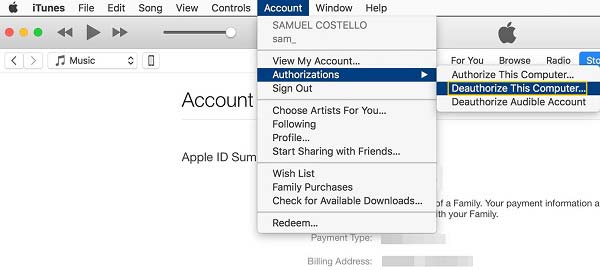
ICloud abmelden: Gehen Sie zum Apple Menü wählen Sie Systemeinstellung, und dann iCloud. Deaktivieren Sie das Kontrollkästchen Find My Mac, klicken Abmelden, deaktivieren Sie alle Optionen im Popup-Dialogfeld und klicken Sie auf Fortfahren. Dadurch werden auch iCloud-Daten vom Mac entfernt.
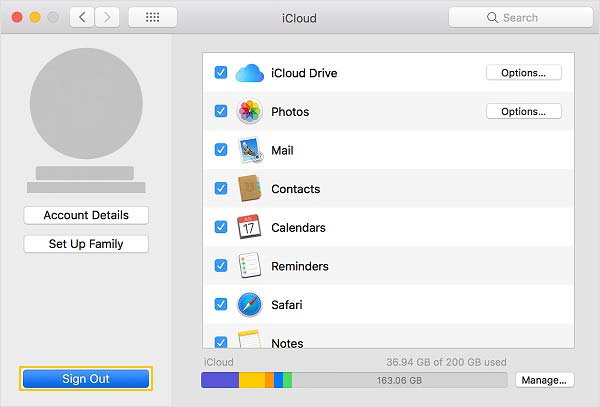
Musik abmelden, TV, und Bücher-Apps: Führen Sie eine dieser Apps aus, gehen Sie zu Konto Menü wählen Sie Berechtigungen, und wähle Autorisieren Sie diesen Computer. Geben Sie Ihre Apple-ID und Ihr Passwort ein und drücken Sie Autorisieren.
iMessage abmelden: Öffnen Sie die Nachrichten-App, gehen Sie zu Messages Menü wählen Sie Voreinstellungen, drücke den iMessage Registerkarte, und klicken Sie auf Abmelden.
Stufe 2: Wipeout-Einstellungen
Um alles auf Ihrem Mac zu löschen, müssen Sie auch einige Dienste und Einstellungen wie Bluetooth, NVRAM, FileVault und mehr deaktivieren. Andernfalls können Sie keinen Werksreset durchführen.
Deaktivieren Sie FileVault: Öffnen Sie das Dialogfeld Systemeinstellungen und gehen Sie zu Sicherheit und Datenschutz. Gehe zum Datentresor Klicken Sie auf die Registerkarte Zahnscheiben Schaltfläche und geben Sie Ihr Passwort des Administratorkontos ein. Klicken Sie anschließend auf die Deaktivieren Sie FileVault .
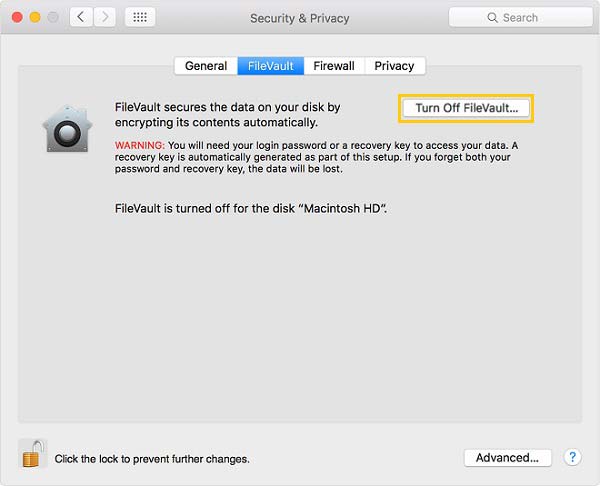
Bluetooth entkoppeln: Gehen Sie zum Systemeinstellungen Bildschirm und wählen Sie Bluetooth. Bewegen Sie den Mauszeiger über eines der mit Ihrem Mac verknüpften Geräte, klicken Sie auf die X Symbol und drücken Sie Entfernen. Wiederholen Sie den Vorgang, um andere Geräte zu löschen.
NVRAM zurücksetzen: Mac neu starten und gedrückt halten Option + Befehl + P + R Halten Sie nach dem Einschalten des Computers mindestens 20 Sekunden lang gleichzeitig die Tasten Ihrer Tastatur gedrückt. Jetzt wurde NVRAM zurückgesetzt.
Stufe 3: Mac auf Werkseinstellungen zurücksetzen
Schritt 1Um alles vom MacBook mit einer Intel-CPU zu löschen, starten Sie es neu und drücken Sie sofort die Befehl + R Tasten, bis Sie das Apple-Logo sehen. Das macht Ihre Maschine zu Wiederherstellungsmodus. Halten Sie bei M1-basierten Maschinen die gedrückt Strom Taste, bis Sie das Startfenster sehen.

Schritt 2Wähle die Festplatten-Dienstprogramm auf die Werkzeuge Fenster, und klicken Sie auf Fortfahren. Klicken Sie auf M1-basierten Maschinen auf Optionen und dann schlagen Fortfahren um das Dienstprogramme-Fenster aufzurufen
Schritt 3Wählen Sie die Hauptfestplatte aus. Standardmäßig lautet der Name Macintosh HD. Drücke den Löschen Schaltfläche oben im Dialogfeld. Ziehen Sie die herunter Format Feld und wählen Sie APFS.
Tipp: Wenn Sie alles auf einem Mac mit einer mechanischen Festplatte löschen, wählen Sie Mac OS Extended von dem Format .
Schritt 4Klicken Sie zum Schluss auf Löschen Schaltfläche im Popup-Dialogfeld, um alles auf dem MacBook zu löschen. Dann beende die Festplatten-Dienstprogramm Fenster und installieren Sie macOS neu von der Werkzeuge Dialog.
Teil 2: Der einfachste Weg, alles auf dem Mac dauerhaft zu löschen
Auch wenn Sie mit dem Zurücksetzen auf die Werkseinstellungen alles auf dem Mac löschen, ist es möglich, eine Datenwiederherstellung durchzuführen. Apeaksoft Mac Cleaner ist die beste Lösung, um persönliche Dateien dauerhaft zu löschen und Ihre Privatsphäre zu schützen.

4,000,000+ Downloads
Löschen Sie alles auf dem Mac ohne Wiederherstellung.
Entfernen Sie Dateien und Daten nach Typen.
Deinstallieren Sie Apps zusammen mit den zugehörigen Dateien im Batch.
Verfügbar für eine Vielzahl von Mac-Computern.
So löschen Sie alles dauerhaft auf dem Mac
Schritt 1Überprüfen Sie den Mac-StatusStarten Sie den Mac Cleaner, nachdem Sie ihn auf Ihrem Computer installiert haben. Es gibt drei Schaltflächen in der Home-Oberfläche, Status, Reiniger und Toolkit. Klicken Sie Status und Sie können den Status von CPU, Speicher und mehr abrufen.
 Schritt 2Dateien auf dem Mac löschen
Schritt 2Dateien auf dem Mac löschenUm alles vom Mac zu löschen, gehen Sie zu Reiniger Fenster und wählen Sie einen Datentyp, wie z Große und alte Dateien. Drücke den Scannen Schaltfläche, um nach Dateien auf Ihrem Laufwerk zu suchen, und drücken Sie dann die Anzeigen Schaltfläche, um fortzufahren. Durchsuchen und wählen Sie nun alle unerwünschten Dateien aus und klicken Sie auf die Clean Knopf in der rechten unteren Ecke.
 Schritt 3Apps auf dem Mac deinstallieren
Schritt 3Apps auf dem Mac deinstallierenWenn Sie Apps vom Mac entfernen möchten, gehen Sie zu Toolkit Fenster und wählen Sie Deinstallieren. Treffe die Scannen Schaltfläche, um Apps auf dem Mac zu extrahieren, und klicken Sie dann auf die Anzeigen Taste. Wählen Sie als Nächstes die Ziel-Apps und die zugehörigen Dateien aus und klicken Sie auf die Schaltfläche Clean .

Weiterführende Literatur:
So überprüfen Sie den Speicher auf dem Mac
So löschen Sie doppelte Fotos auf dem Mac
Teil 3: Häufig gestellte Fragen zum Löschen von allem auf dem Mac
Löscht der Wiederherstellungsmodus alles auf dem Mac?
Um einen Mac-Computer manuell zu löschen, müssen Sie in den Wiederherstellungsmodus wechseln. Andernfalls können Sie keinen Werksreset durchführen.
Welche Antriebsart hast du?
Um 2010 ging Apple dazu über, nur SSD-Speicher in Mac-Geräten zu verwenden, aber die Computer bieten weiterhin die Option von sowohl SSD als auch HDD. Sie können die Informationen abrufen, indem Sie auswählen Über diesen Mac in England, Apple Menü.
Kann ich Mac ohne Passcode löschen?
Die offizielle Methode erfordert das Passwort des Administratorkontos beim Löschen eines Mac. Eine Drittanbieter-App kann den Mac unbegrenzt löschen.
Fazit
Jetzt sollten Sie verstehen, wie Sie in verschiedenen Situationen alles auf dem Mac löschen können. Bevor Sie Ihre Maschine in die Hände anderer geben, müssen Sie alle persönlichen Dateien und Daten entfernen, um Ihre Privatsphäre zu schützen. Apeaksoft Mac Cleaner ist ein leistungsstarkes Tool zum dauerhaften Bereinigen persönlicher Daten. Wenn Sie andere Probleme mit diesem Thema haben, können Sie gerne Ihre Nachricht unter diesem Beitrag hinterlassen.




